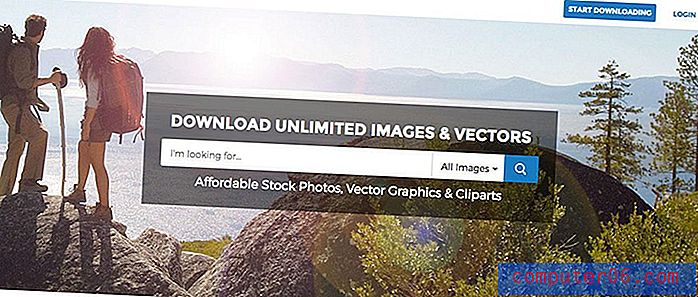Cómo personalizar la barra de herramientas en Outlook.com
Cuando está escribiendo un mensaje de correo electrónico en la versión del navegador web de Outlook.com, hay una serie de botones que aparecen en la barra de herramientas en la parte inferior de la ventana. Algunas de las opciones predeterminadas que aparecen allí incluyen formas de agregar imágenes, archivos adjuntos y emojis.
Pero si desea agregar acciones adicionales a esta barra de herramientas, puede hacerlo. Nuestro tutorial a continuación le mostrará dónde encontrar el menú que le permite personalizar los botones que aparecen en esta barra de herramientas. Puede eliminar algunas de las opciones existentes, así como agregar otras que pueden hacer que componer un correo electrónico sea un poco más fácil.
Agregar o quitar elementos de la barra de herramientas de Outlook.com
Los pasos de este artículo se realizaron en la versión de escritorio del navegador web Google Chrome, pero también funcionarán en otros navegadores como Firefox o Edge. Tenga en cuenta que esto personalizará la barra de herramientas que verá cuando redacte un correo electrónico en la versión del navegador de Outlook.com.
Paso 1: Inicie sesión en su cuenta de correo electrónico en https://www.outlook.com.
Paso 2: haz clic en el ícono de ajustes en la esquina superior derecha de la ventana.

Paso 3: Elija la opción Ver todas las configuraciones de Outlook en la parte inferior de la columna en el lado derecho de la ventana.
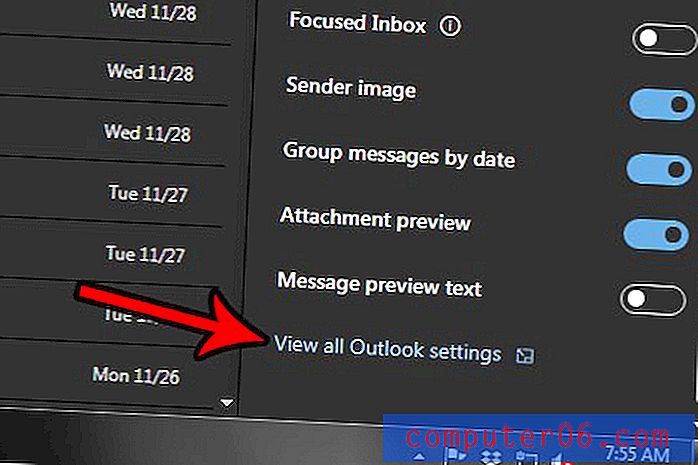
Paso 4: Seleccione la opción Personalizar acciones en la columna central del menú.
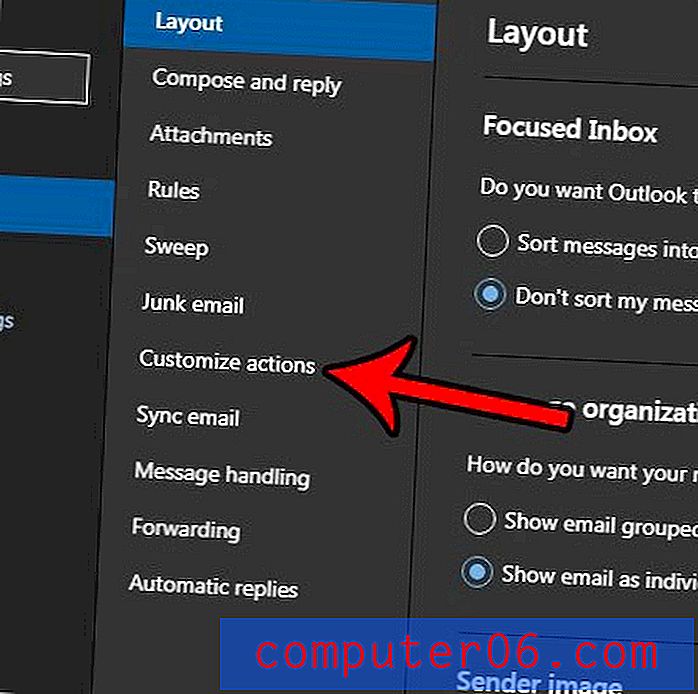
Paso 5: desplácese hacia abajo hasta la sección Barra de herramientas del menú, luego agregue y elimine los elementos que le gustaría tener en la barra de herramientas. Una vez que haya terminado, haga clic en el botón Guardar en la esquina superior derecha del menú.
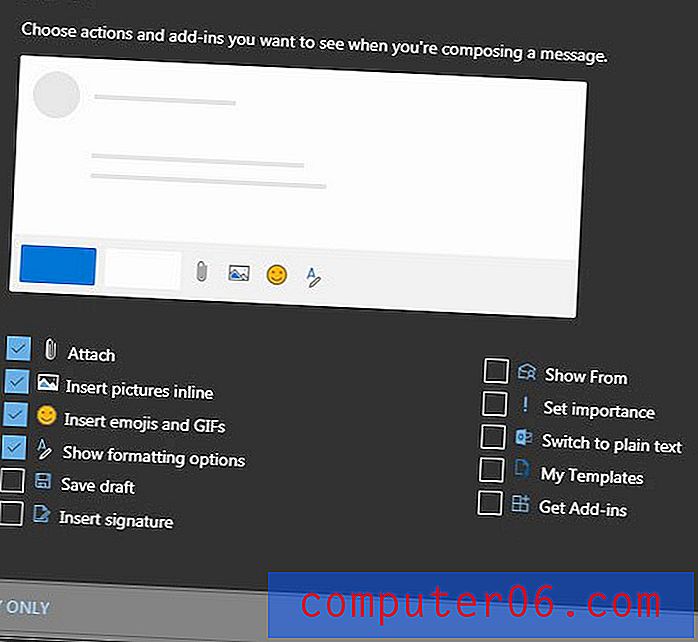
¿Desea que su interfaz de Outlook.com se parezca a la que se muestra en las imágenes de arriba? Este artículo le mostrará cómo habilitar el modo oscuro en Outlook.com si prefiere la forma en que se ve el esquema de color predeterminado.